أفضل 4 طرق لاستخراج الصوت من الفيديو على جهاز Mac
منوعات / / May 22, 2023
هناك أوقات تريد فيها مشاركة الصوت من الفيديو. بدلاً من إرسال مقطع فيديو كامل ، يمكنك استخراج الصوت منه ومشاركة المقطع بسلاسة مع الآخرين. من بين جميع الطرق ، إليك أفضل الطرق لنسخ الصوت من مقطع فيديو على Mac.

يمكنك استخدام الافتراضي تطبيق QuickTime Playerأو انتقل إلى تطبيق تابع لجهة خارجية أو اختر إصدار ويب لاستخراج الصوت من الفيديو على Mac. لا تحتاج إلى برامج مدفوعة أو معقدة لحفظ الصوت من الفيديو. هناك عدة طرق مجانية وسهلة الاستخدام على جهاز Mac. دعنا نتحقق من جميع الخيارات العليا لإكمال المهمة بسرعة.
1. استخدم QuickTime Player لحفظ الصوت من الفيديو
QuickTime هو مشغل الفيديو الافتراضي على جهاز Mac. يمكنك تشغيل مقاطع الفيديو المفضلة لديك وحتى تصديرها بدقة مختلفة أو مقطع صوتي. يوفر أسهل طريقة لنسخ الصوت من الفيديو. اتبع الخطوات التالية.
الخطوة 1: افتح Finder على نظام Mac.
الخطوة 2: تصفح ملف الفيديو ، وانقر فوقه بزر الماوس الأيمن وحدد فتح باستخدام QuickTime Player.
الخطوه 3: عند فتح مشغل QuickTime ، حدد ملف في الجزء العلوي وقم بتوسيع تصدير باسم. حدد الصوت فقط.

الخطوة الرابعة: قم بتعيين اسم لملف الصوت ، وتحقق من موقع التصدير ، واضغط على حفظ.

يقوم QuickTime Player بتصدير الفيديو الخاص بك في ملف صوتي .m4a. يمكنك بسهولة مشاركة ملف الصوت عبر تطبيق المراسلة الفورية أو البريد الإلكتروني.
2. iMovie لاستخراج الصوت من الفيديو
QuickTime هو في الأساس مشغل فيديو على Mac. إذا كنت تريد تحرير مقطع فيديو قبل استخراج الصوت ، فاستخدم iMovie على Mac. يمكنك قص مقطع فيديو وإزالة الأجزاء غير الضرورية وتصدير مقطع صوتي ذي صلة. يوفر التطبيق أدوات تصدير قوية لتغيير نوع الملف ودقته وحجمه. يتيح لك أيضًا الاختيار من بين أربعة أنواع صوتية أثناء عملية التصدير.
هذا ما عليك القيام به. إذا قمت بإلغاء تثبيت iMovie من جهاز Mac الخاص بك ، فاستخدم الرابط أدناه لتنزيله من Mac App Store.
قم بتنزيل iMovie على نظام Mac
الخطوة 1: افتح iMovie على Mac.
الخطوة 2: حدد الزر "استيراد" في الجزء العلوي وابحث عن مقطع الفيديو الخاص بك من تطبيق Finder.
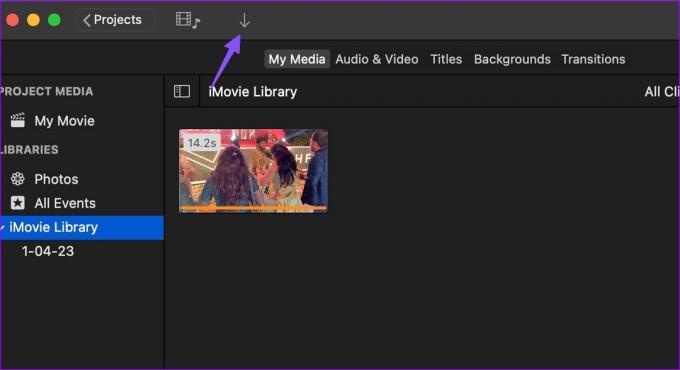
الخطوه 3: يمكنك استخدام الأدوات المضمنة لإجراء التعديلات اللازمة.
الخطوة الرابعة: اضغط على أيقونة المشاركة في الأعلى وحدد تصدير ملف.

الخطوة الخامسة: قم بتغيير التنسيق إلى الصوت فقط.
الخطوة السادسة: قم بتوسيع تنسيق الملف وحدد AAC أو MP3 أو AIFF أو WAV. تحقق من مدة الصوت وحجمه. ضرب التالي.
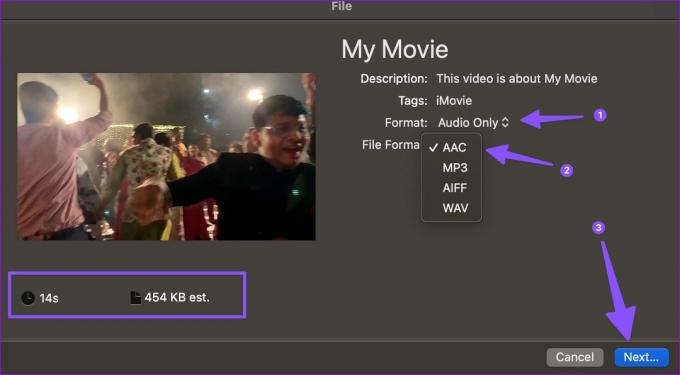
الخطوة السابعة: أعد تسمية الملف ، وتحقق من موقع التصدير ، وانقر فوق حفظ.
iMovie هو محرر فيديو مجاني على نظام Mac. يمكنك استخدامه ل تقليل حجم الفيديو على Mac أيضاً.
VLC هو مشغل فيديو مجاني مفتوح المصدر على Mac. إنه متاح على الأنظمة الأساسية الأخرى أيضًا. بينما يستخدم معظمهم مشغل VLC لدفق مقاطع الفيديو ، يمكنك استخدامه لاستخراج الصوت من الفيديو. اتبع الخطوات التالية.
الخطوة 1: قم بتنزيل VLC Player وتثبيته من الموقع الرسمي.
قم بتنزيل VLC على نظام Mac
الخطوة 2: قم بتشغيل VLC. انقر فوق ملف في الجزء العلوي وحدد تحويل / دفق.

الخطوه 3: حدد Open Media وابحث عن الفيديو الخاص بك من Finder.
الخطوة الرابعة: من القائمة المنسدلة بجوار اختيار ملف التعريف ، حدد الصوت - MP3 (MP4).

الخطوة الخامسة: اختر مجلد الوجهة ، وأعد تسمية الملف ، واضغط على حفظ.

يقوم VLC Player بتصدير الفيديو في ملف .m4v على جهاز Mac. يمكنك تشغيل ملف الصوت على VLC ومشغلات الوسائط الأخرى دون مواجهة أي مشاكل.
إذا كنت لا تريد تنزيل برنامج مخصص لاستخراج الصوت من مقطع فيديو ، فاستخدم أداة ويب لإكمال المهمة. ومع ذلك ، إذا كان لديك مقطع فيديو خاص ، فإننا لا نوصيك بتحميله على تطبيق ويب. يجب عليك الالتزام بـ iMovie أو QuickTime Player. تقوم تطبيقات الويب هذه بتحميل الفيديو الخاص بك على خوادمها وقد تنتهك خصوصيتك.
في حين أن هناك العشرات من الأدوات على الويب ، فإن مستخرج الصوت من 123APPS يبرز بسبب واجهته الفعالة والعديد من أدوات التحرير. دعونا نتحقق من ذلك في العمل.
الخطوة 1: قم بزيارة 123APPS على الويب.
تحقق من 123APPS
الخطوة 2: حدد تحميل الفيديو.
الخطوه 3: قم بتحميل ملف. حدد الفيديو الخاص بك وقم بتحميله على الخوادم.

الخطوة الرابعة: بناءً على حجم الفيديو الخاص بك ، قد يستغرق تحميل الفيديو على خوادم الشركة بعض الوقت.
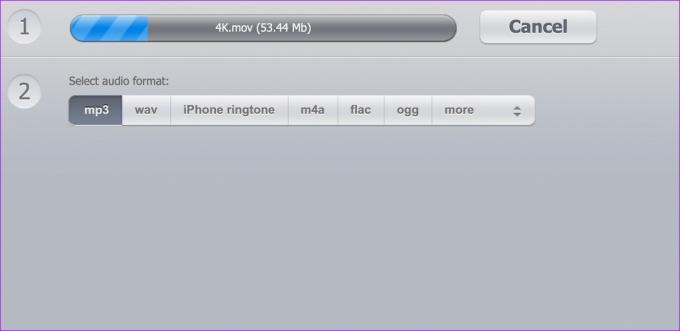
الخطوة الخامسة: حدد تنسيق الصوت. يمكنك اختيار تنسيق mp3 أو wav أو m4a أو flac أو ogg أو amr.
الخطوة السادسة: حدد استخراج الصوت.

الخطوة السابعة: اضغط على Download لحفظ الملف الصوتي على نظام Mac.
تحويل الفيديو إلى ملف صوتي
من السهل جدًا استخراج الصوت من الفيديو على Mac. برنامج QuickTime Player مجاني ، ويقدم iMovie المرونة أثناء عملية التصدير ، و VLC هو حل متعدد الاستخدامات ، وأدوات الويب فعالة جدًا في نسخ الصوت من الفيديو.
آخر تحديث في 02 مايو 2023
قد تحتوي المقالة أعلاه على روابط تابعة تساعد في دعم Guiding Tech. ومع ذلك ، فإنه لا يؤثر على نزاهة التحرير لدينا. يظل المحتوى غير متحيز وأصيل.
هل كنت تعلم
تم إصدار Audacity ، محرر الصوت الرقمي المجاني ، في 28 مايو 2000.
كتب بواسطة
بارث شاه
عمل بارث سابقًا في EOTO.tech لتغطية أخبار التكنولوجيا. يعمل حاليًا بشكل مستقل في Guiding Tech يكتب عن مقارنة التطبيقات والبرامج التعليمية ونصائح البرامج والحيل ويتعمق في أنظمة iOS و Android و macOS و Windows.



